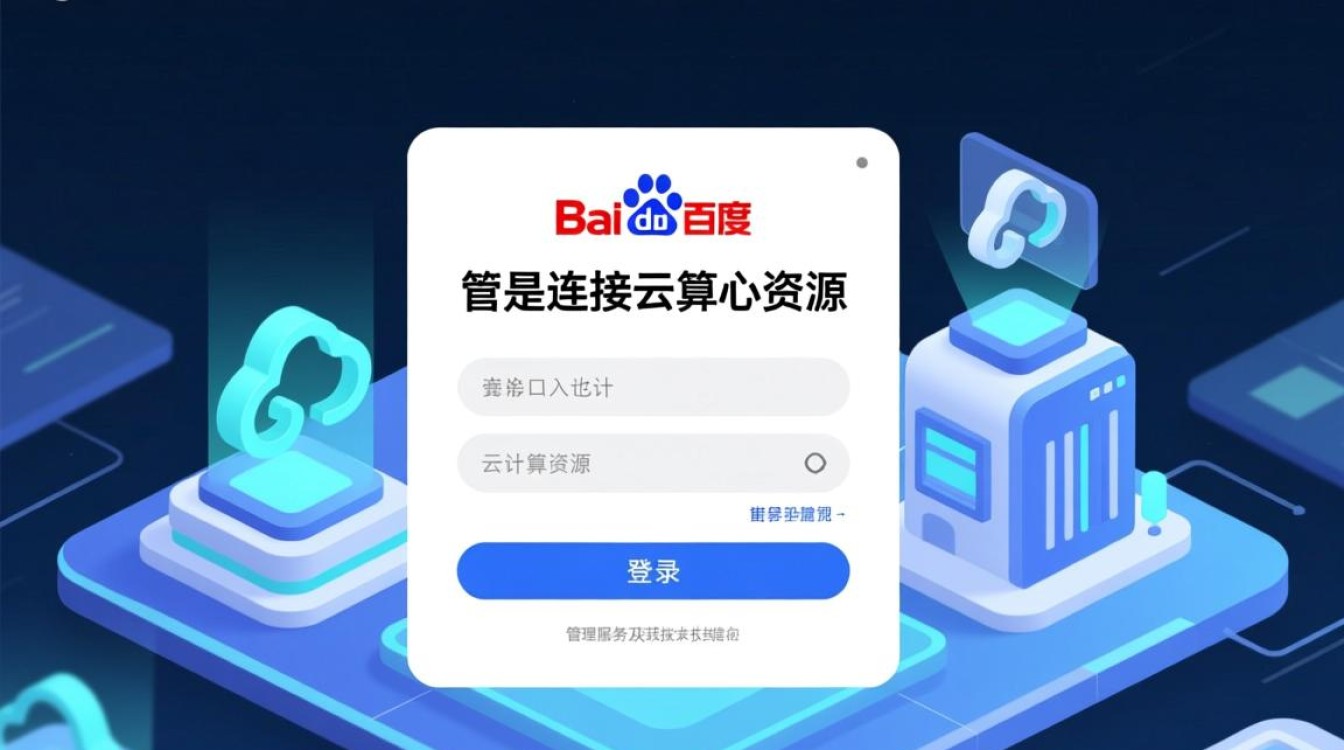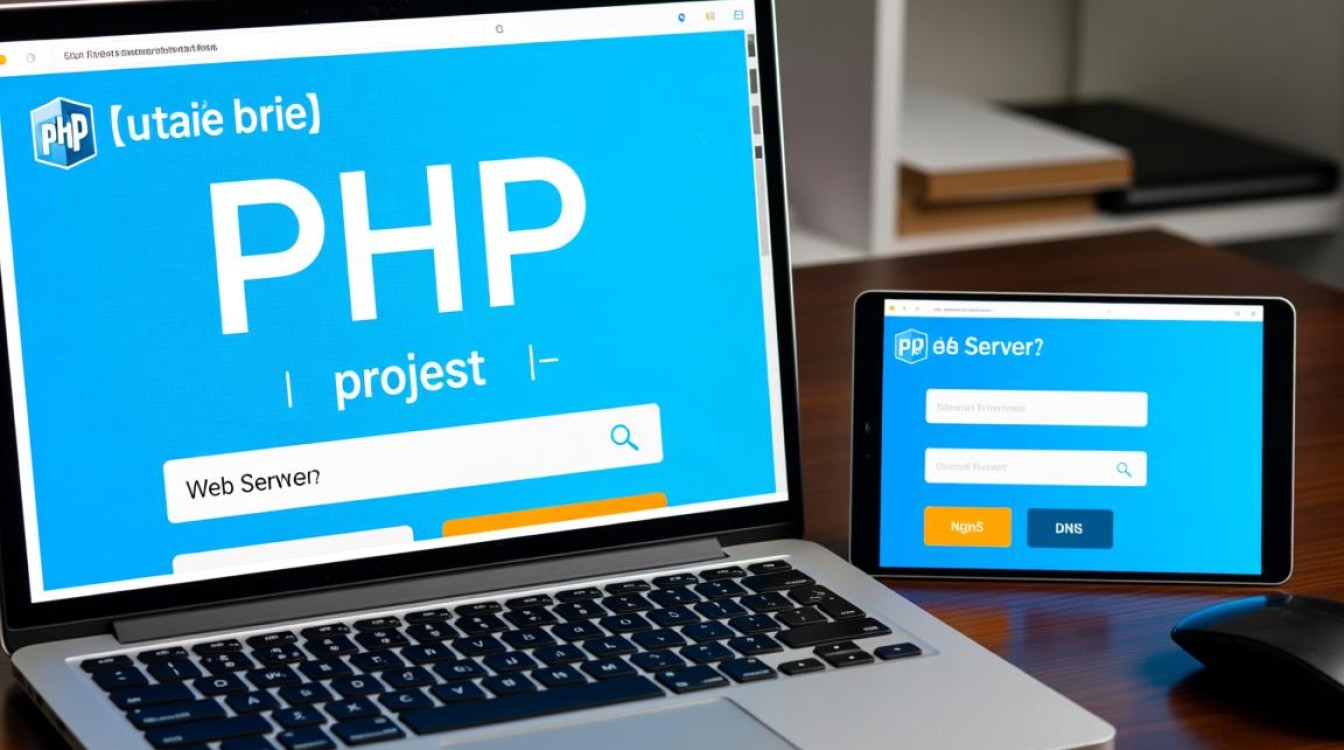排查与解决的全流程指南
当服务器出现网络完全不通的情况时,无论是企业业务系统还是个人项目都会受到直接影响,本文将从问题定位、常见原因、排查步骤及解决方案四个方面,系统性地介绍如何应对这一突发状况,帮助运维人员快速恢复网络连接。

问题定位:确认故障范围与现象
首先需要明确“网络完全不通”的具体表现,是指服务器无法访问外部网络(如无法ping通网关或公网IP),还是内外部通信全部中断?是否影响其他设备(如同一交换机下的服务器)?初步判断可以缩小排查范围:
- 单台服务器故障:可能是自身网络配置、硬件问题或系统异常;
- 局部网络故障:可能涉及交换机、路由器或网线等中间设备;
- 全网故障:需检查出口带宽、防火墙或运营商线路问题。
记录故障发生时间、是否有操作变更(如重启、配置修改)等信息,为后续分析提供线索。
常见原因分析:硬件、配置与外部因素
服务器网络不通的原因可分为三大类,逐一排查可提高效率:
硬件层面问题
- 网线故障:网线水晶头松动、老化或断裂,尤其是经常插拔的接口;
- 网卡损坏:服务器网卡硬件故障,或驱动程序异常;
- 端口问题:交换机、路由器端口故障或速率不匹配(如千兆口接百兆设备);
- 电源异常:部分独立网卡需额外供电,电源故障会导致网卡失效。
系统与配置问题

- IP地址冲突:服务器IP与其他设备重复,导致网络通信异常;
- 网关或DNS配置错误:网关地址错误会导致无法访问外部网络,DNS错误则影响域名解析;
- 防火墙或安全组拦截:系统防火墙(如iptables、Windows防火墙)或云平台安全组规则误封禁所有端口;
- 网络服务异常:如网络管理服务(NetworkManager、systemd-networkd)崩溃或DHCP客户端未获取到地址。
外部网络问题
- 运营商线路故障:机房带宽中断、BGP路由异常或运营商维护;
- 上游设备故障:核心交换机、防火墙或负载均衡器宕机;
- DDoS攻击:恶意流量占满带宽,导致正常通信被阻塞。
排查步骤:从易到难,逐步定位
遵循“先外后内、先软后硬”的原则,可快速定位故障点:
第一步:检查物理连接
- 目视检查网线两端是否插紧,尝试更换网线或接口;
- 观察服务器网卡指示灯状态:常亮表示正常连接,闪烁表示有数据传输,熄灯则可能是硬件故障;
- 使用测线仪或网线测试仪验证网线通断。
第二步:验证本地网络配置
- 通过
ipconfig(Windows)或ifconfig(Linux)查看网卡状态,确认IP、子网掩码、网关配置是否正确; - 执行
ping <网关IP>测试本地网络连通性,若不通则可能是网关配置错误或网卡故障; - 尝试
ping 127.0.0.1(回环地址),若失败则网卡驱动或系统协议栈异常。
第三步:检查系统与安全设置

- 临时关闭防火墙(如
systemctl stop firewalld)或安全组规则,测试是否恢复通信; - 检查IP是否冲突:通过
arp -a查看是否有重复MAC地址绑定相同IP; - 重启网络服务:Linux下执行
systemctl restart network,Windows下通过“网络连接”禁用再启用网卡。
第四步:排查外部网络与设备
- 联系机房或云服务商,确认出口带宽及上游设备状态;
- 尝试ping公网IP(如8.8.8.8),若不通则可能是运营商线路问题;
- 检查同一VPC或局域网内其他设备是否正常,若仅单台故障则聚焦服务器自身。
解决方案与预防措施
根据排查结果,针对性实施解决方案:
- 硬件故障:更换损坏的网线、网卡或联系硬件厂商维修;
- 配置错误:重新配置IP、网关或DNS,释放/续租DHCP地址;
- 防火墙拦截:调整安全组规则或防火墙策略,放行必要端口;
- 运营商问题:提交故障工单,或临时切换备用线路。
预防措施:
- 定期检查网络设备状态,避免硬件老化隐患;
- 使用网络监控工具(如Zabbix、Prometheus)实时监控服务器连通性;
- 配置网络变更审批流程,减少误操作风险;
- 建立应急预案,包括备用IP、冗余线路及快速恢复流程。
服务器网络完全不通是运维中常见的紧急问题,但通过系统化的排查流程和清晰的逻辑分析,多数故障可在短时间内定位并解决,运维人员需熟悉硬件、系统及网络层面的知识,同时结合监控工具和应急预案,才能最大限度降低故障对业务的影响,保障服务器网络的稳定运行。